ローカルビデオ或いはNHK、Vimeoなどビデオ共有サイトからダウンロードしたビデオをDVDディスク、Blu-rayディスク、ISO、DVDフォルダに作成できます。
100% 安全&クリーン
DVD Decrypterで書き込みができない時の対処法
DVD DecrypterでDVDへ書き込みができない時、どう対処すれば良いか分からないと、大変でしょう。本文では、DVD Decrypterで書き込みできない時の対処法をご紹介いたしましょう。
DVD DecrypterはDVDコピー・バックアップフリーソフトウェアで、DVDディスクをDVDディスクへコピーし、Video_TSフォルダなどのDVDデータまたはISOイメージファイルをDVDに書き込むことに対応できます。特に、DVDコピー時、DVD DecrypterはCSSなどのコピーガードを解読してDVDをDVDにコピーし、DVDからISOイメージファイルを抽出することができるので、定番のDVDコピーフリーソフトだと言っても過言ではないですね。残念ながら、DVD Decrypterの開発や更新は2005年頃すでに終了になったため、新しく開発されたコピーガードやDVDメディア、DVDドライブとの相性が悪くて、DVD Decrypter使用中にエラーが出てしまい、書き込みができないケースが多いです。
本文では、DVD Decrypterでエラーがでて、書き込みができない時の対処法を詳しくご紹介いたしますので、DVD Decrypterの使用にお役に少しでも立てれば何よりです。

DVD Decrypterエラー
DVD Decrypterで書き込みができない時のエラーと対処法
DVD Decrypterの書き込み機能といえば、イメージファイルからDVDへの書き込みを指します。具体的に、DVD Decrypterの無料ダウンロード・インストールを済ませて、一枚空白のDVDディスクをパソコンの光学ドライブに挿入して、DVD Decrypterのメニューバーにある「モード」>「ISO」>「書き込み」の順に選択して、出力先欄に書き込み用のドライブを選択してから、「→DVD」のアイコンをクリックして、ISOイメージファイルをDVDに書き込み、焼くことができます。
DVD Decrypter書き込みエラーを起こす原因
DVD DecrypterエラーでISOからDVDへの書き込みができないと、DVDディスクに傷や汚れがあって、読み込まれているとか、DVDディスクに十分なスペースがないとか、DVD DecrypterがDVDディスクまたはDVDドライブとの相性が悪いとか、DVDへの書き込み速度が不適当なせいで、 I/Oエラーが出てしまうとかの原因が考えられます。
DVD Decrypter書き込みエラーの対処法
▲ DVD DecrypterでDVDへ書き込みたいISOイメージファイルのファイルサイズやDVDメディアの容量を事前にご確認ください。また、DVDディスクに傷や汚れなどがある場合、柔らかい布で中心から外側に向かって、放射状に拭き取ったり、新しいDVDメディアを使ったりしてください。
▲ DVD Decrypterと相性の良いDVDメディアやDVDドライブを使って書き込み作業をしてください。
▲ DVD DecrypterでISOイメージファイルをDVDに書き込む時、デフォルト状態で書き込み速度がMAXになります。良かったら、書き込み速度を8X以下に設定してください。
- プローDVD・ブルーレイ作成ソフトとして、手元の動画ファイル、音声ファイル、画像をDVDディスク・フォルダ、ブルーレイディスク・フォルダ、ISOファイルに書込みます。
- 多彩な編集機能やメニューテンプレートが内蔵され、気にするメニューを選択して追加できます。さらにムービー効果を編集でき、素晴らしいDVDムービーを作成します。
- 最新の書き込むエンジン技術により、DVDの焼く時間を大幅に短縮します。作成したDVDムービーをすべてのプレーヤーで再生可能です。
DVD Decrypterの代わりとなるソフトウェア おすすめ
DVD Decrypterの開発や更新が停止になったのはもはや15年ぐらいですね。そこで、Windows 10/8.1/8で動作できなくて、新しく開発されたDVDやDVDドライブなどに対応できず、DVD DecrypterでDVDへの書き込みがエラーになってしまい、失敗になるのは当然なことでしょう。ここでは、DVD Decrypterの代わりとなるDVDコピー・バックアップソフトウェアをご紹介いたしましょう。
1、AnyMP4 DVD コピー
AnyMP4 DVD コピーはWindows 11/10/8.1/8/7/Vista/XP、Macに対応したDVDコピー・バックアップソフトウェアとして、DVDディスクを丸ごとにDVDディスクにコピーし、DVD-9をDVD-5に圧縮してコピーし、DVDディスクを1:1の比率でDVDフォルダ、DVD ISOイメージファイルにバックアップし、DVDフォルダやISOイメージファイルをDVDへ書き込み、焼くことに対応できます。
特に、「フルコピー」、「メインムービー」、「カスタマイズ」という3つのコピーモードが利用可能なので、お好きなようにDVDのコピーを行えます。

AnyMP4 DVD コピー
2、Leawo DVD コピー
Leawo DVD コピーはフルムービー、メインムービー、カスタムモードという三種類のコピーモードを搭載するDVDコピーソフトウェアで、DVDのすべてのコンテンツまたはメインムービー、必要に応じて選んだタイトルをDVDにコピー・バックアップできます。特に、市販DVDやレンタルDVDを問わずに、DVDのCSS、CPRMなどのコピーガードを解読して、DVDをDVDディスク、ハードディスク、ISOイメージファイルにリッピングし、バックアップできます。
他に、片面二層DVDを片面一層DVDに圧縮し、字幕や音声トラックを自由に選択し、内蔵DVDプレーヤーでDVDを再生し、スナップショットで再生中のシーンを画像で撮る機能も付いています。
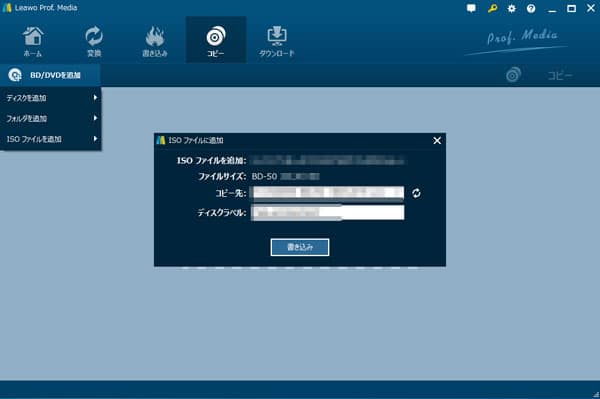
Leawo DVD コピー
3、DVDFab DVD コピー
DVDFab DVD コピーは無劣化でDVDディスクをDVDディスクにコピーし、DVDディスクをDVDフォルダ、ISOイメージファイルとしてハードディスクに保存できるDVDコピー・バックアップソフトウェアです。また、ISOイメージファイルをDVD+R/RW、DVD-R/RW、DVD+R DL、DVD-R DLなどのDVDメディアに書き込み、焼くことに対応できますので、DVD Decrypter代わりソフトとしておすすめします。
それに、フルディスク、メインムービー、カスタマイズ、分割、結合、クローン/ライティングという6つのコピーモードを提供してくれます。
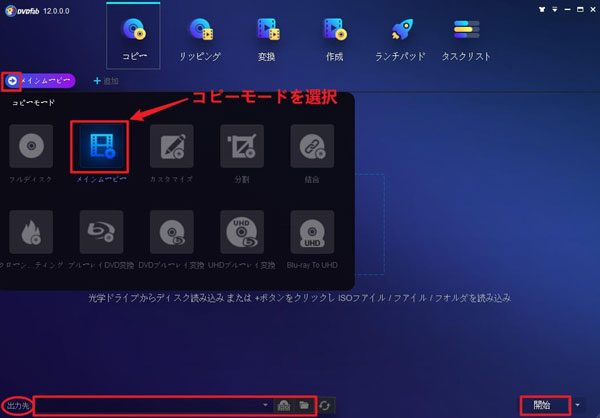
DVDFab DVD コピー/写真元:https://ja.dvdfab.cn/dvd-copy.htm
以上は、DVD Decrypter(DVD ディクリプター)で書き込みエラーを起こす原因やDVD Decrypter書き込みエラが出た時の対処法、DVD Decrypterの代わりで使えるDVDコピー・バックアップソフトウェアのご紹介でした。今後、Windows 11/10/8.1/8/7などでDVD DecrypterまたはDVD Decrypter代わりでDVDのコピーを行いたいなら、ご参考ください。